TextExpander Review: Spara tid genom att skriva mindre (2022)
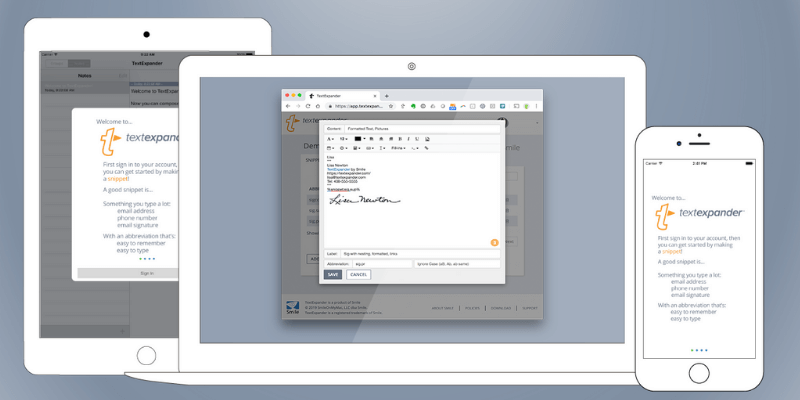
TextExpander
Sammanfattning
TextExpander är en produktivitetsapp för Mac, Windows och iOS utformad för att spara tid. Konceptet är enkelt: det gör att du kan ange vilken mängd text som helst genom att bara skriva några få tecken. Ju mer du använder den, desto mer tid sparar du.
Jag tyckte att appen var användbar för att skriva in ofta skrivna stycken, automatiskt åtgärda mina favoritstavfel och stavfel, ange knepiga tecken och komplex kod, infoga datum och skapa mallar för vanliga dokument. Om du tillbringar någon del av dagen med att skriva, kommer TextExpander att spara tid och ansträngning och hålla dig konsekvent och korrekt.
Vad jag gillar: Skriv mindre och spara tid. Popup-fält för anpassning. Ange knepiga tecken och komplex kod enkelt. Tillgänglig för Mac, Windows, iOS och Chrome.
Vad jag inte gillar: Lite dyrt. Prenumerationsmodellen passar inte alla. Utdragsförslag kan kännas tjatiga, även om du kan stänga av det.
Är TextExpander säker att använda?
Ja, det är säkert att använda. Jag körde och installerade TextExpander på min iMac. En genomsökning med Bitdefender hittade inga virus eller skadlig kod.
Är TextExpander gratis?
Nej, men appen erbjuder en gratis 30-dagars försök. För att fortsätta använda TextExpander efter den tiden måste du prenumerera för $4.16/månad eller $39.96/år för ett individuellt (‘life hacker’) konto. Lag betalar $9.95/månad eller $95.52/år för varje användare.
Är TextExpander för Windows?
Ja, TextExpander är tillgängligt för Mac, iOS och Windows. En enda prenumeration gör att du kan använda appen på alla plattformar, och dina utdrag synkroniseras automatiskt mellan dem.
INNEHÅLLSFÖRTECKNING
Varför lita på mig för denna TextExpander-recension?
Jag heter Adrian och jag har använt textexpansionsappar sedan slutet av 1980-talet. De sparade mig mycket tid och knapptryckningar.
När DOS var det valda operativsystemet valde jag AlphaWorks, ett ‘Works’-program (ordbehandlare, kalkylblad, databas) som hade många smarta funktioner. En av dessa funktioner var textexpansion, och långt tillbaka i slutet av 80-talet började jag tänka igenom de bästa sätten att använda den.
Vid den tiden bestämde jag mig för att inte använda det för att automatiskt korrigera vanliga stavfel (som att ändra ‘hte’ till ‘the’) eller stavfel – jag var orolig för att programvaran skulle uppmuntra mig att fortsätta göra dem. Jag använde den för att snabbt skriva adresser, telefonnummer och ofta använda affärsbrev. Jag kunde till och med få programvaran att dyka upp en ruta där jag frågade efter specifik information så att jag kunde anpassa det som skrevs in.
När jag bytte till Windows undersökte jag alternativen och valde så småningom PowerPro, en app som inkluderar textexpansion, men som gör mycket mer, inklusive skript och makron. Jag använde den appen för att helt anpassa min dator. När jag flyttade till Linux upptäckte jag AutoKey.
De flesta i min familj var Mac-användare, och jag gick så småningom med dem. Jag använde och njöt av TextExpander i ett antal år, men tryckte på pausknappen när den flyttade till en prenumerationsmodell. Enligt TextExpander-appen räddade den mig från att behöva skriva 172,304 XNUMX tecken, motsvarande över sju timmar.
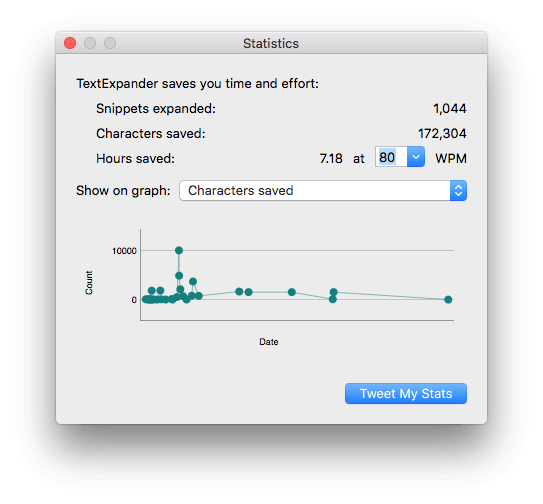
TextExpander Review: Vad är det för dig?
TextExpander handlar om att snabba upp skrivningen, och jag kommer att lista dess funktioner i följande fem avsnitt. I varje underavsnitt kommer jag att utforska vad appen erbjuder och sedan dela med mig av min personliga syn.
1. Lägg enkelt till ofta skrivna texter
Att skriva samma saker om och om igen är ett slöseri med din tid. Datorer skapades för att lösa sådana problem! När jag först började med datorer gjorde jag det till mitt mål att aldrig skriva om något, och textexpansionsmjukvara hjälpte.
Ofta maskinskrivna ord, meningar och dokument varierar från person till person. TextExpander övervakar på ett hjälpsamt sätt vad du skriver, och när den upptäcker en ofta förekommande fras uppmanar du dig att skapa ett utdrag. Lyckligtvis kan du inaktivera den här funktionen om du tycker att det är irriterande.
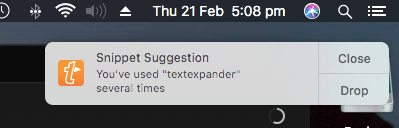
Vanliga möjligheter för utdrag inkluderar adresser, telefonnummer, e-postadresser och signaturer och webbadresser. Beroende på ditt jobb kan det finnas några branschspecifika ord du kommer på att du upprepar. Kanske märker du att du skriver samma text i din kalender eller att göra-lista-appen. I TextExpander-terminologi kallas de få tecken du skriver för förkortning, och den långa passagen den expanderar till kallas kodavsnitt.
Först måste du komma på en bra, unik förkortning som aldrig kommer att skrivas under andra omständigheter. För en adress föreslår Smile att du kan använda aaddr or hhome. Genom att upprepa den första karaktären har du kommit på något unikt. Alternativt kan du avsluta med en avgränsare, som addr;.
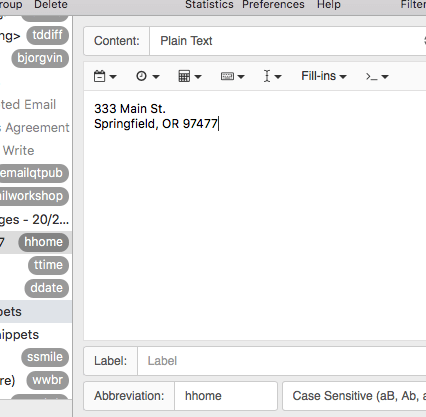
Välj förkortningar som är minnesvärda. Alternativt kan du enkelt söka efter utdraget från Apples menyrad. Slutligen skriver du in kodavsnittet – den faktiska adressen – och du är redo att gå.
Min personliga uppfattning: Om du skriver samma text upprepade gånger kan TextExpander definitivt spara tid. Se upp för möjligheter att ställa in utdrag, utan några knapptryckningar kommer appen att skriva in texten åt dig exakt varje gång.
2. Korrigera ofta förekommande stav- och stavfel
Att automatiskt åtgärda fel är ett användbart skydd. Det kan vara några ord du konsekvent stavar felaktigt, eller att dina fingrar stör när du skriver snabbt. Tillåt TextExpander att hjälpa dig att skapa e-postmeddelanden och dokument utan fel.
Här är några exempel som jag försökte tidigare – några vanliga stavfel och stavfel. Du använder fel stavning som förkortning och korrekt stavning som utdrag.
- hte > den
- boende > boende
- abberation > aberration
- konstigt > konstigt
- mycket > mycket
- definitivt > definitivt
- ingen > ingen
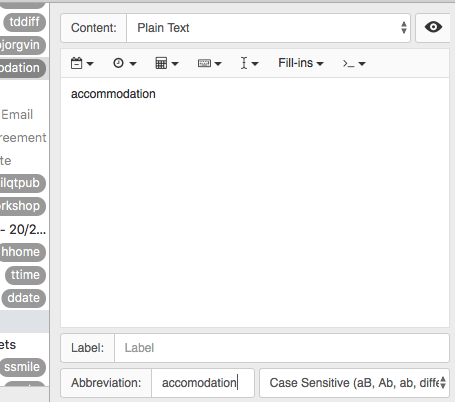
Jag är en australiensare som ofta behöver använda amerikansk stavning. Jag måste vara försiktig eftersom det kan vara tekniskt fel att använda stavningen jag lärde mig i skolan. Jag kan använda TextExpander som hjälp.
- färg > färg
- mitten > mitten
- licens > licens
- organisera > organisera
- beteende > beteende
- reser > reser
- matte > matte
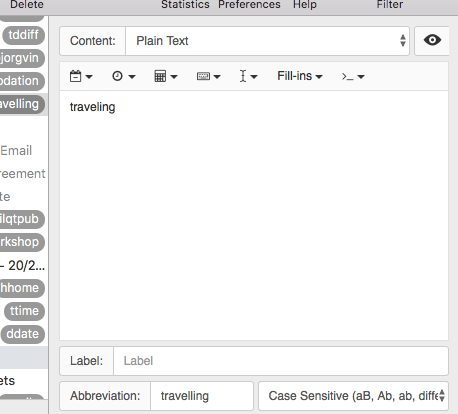
Min personliga uppfattning: När inser du att det är ett stavfel i din e-post? Vanligtvis precis efter att ha klickat på Skicka. Vad oprofessionellt! Om du märker att du gör samma stavfel och stavfel regelbundet, ställ in TextExpander för att automatiskt korrigera dem åt dig.
3. Lägg enkelt till specialtecken
När jag först började använda TextExpander skrev jag regelbundet till en författare som heter Björgvin. Du kan gissa vad mitt första TextExpander-utdrag var!
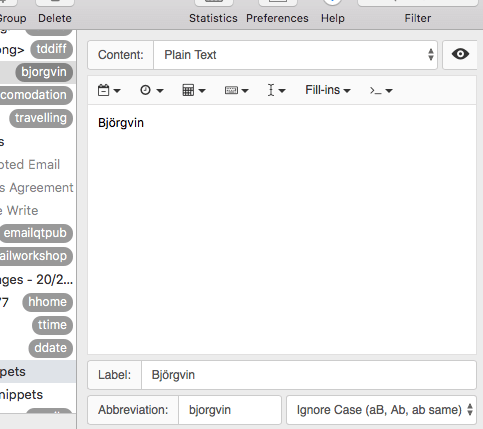
Nu kunde jag skriva hans namn med ett normalt ‘o’, och TextExpander skulle fixa det åt mig. Jag fick TextExpander att ignorera min versaler och alltid använda ett stort ‘B’.
Det enda utdraget satte mig på ett uppdrag att skapa mer – vad som helst med specialtecken eller komplexa skiljetecken eller uppmärkning. Här är några exempel:
- två en-streck blir ett em-streck
- 1/2 blir en bråkdel ½ (och samma för andra bråk)
- Valuta, inklusive euro € och pund £
- Upphovsrättssymbolen ©
Jag arbetar ofta direkt med HTML och skapade några utdrag för att göra det enklare att lägga till kod. Till exempel, för att lägga till en bild i en handledning, använde jag förkortningen tutimage för att ange denna kod:
<div class=”tutorial_image”>
<img src=”%clipboard” alt=”%filltext:default=image%”>
</div>Jag skulle tidigare kopiera bildens webbadress till urklippet, och denna skulle infogas på rätt plats. Sedan skulle jag bli ombedd att tillhandahålla alt-texten.
Min personliga uppfattning: Specialtecken och komplex kod kan verkligen sakta ner din skrivning. TextExpander låter dig skriva något enkelt och gör sedan det komplexa arbetet åt dig. Lämna över grymtningsarbetet till appen och arbeta mer produktivt.
4. Automatisk aritmetik för tid och datum
TextExpander kan hjälpa dig med datum och tider. Till att börja med kan den infoga aktuellt datum eller tid i vilket format du vill.
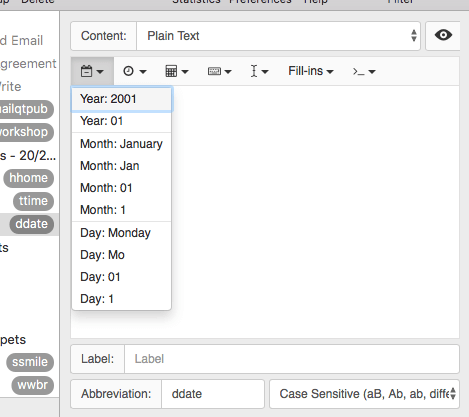
TextExpander använder ett antal variabler för att definiera datumformatet, men dessa kan läggas till från en enkel meny. När du väl har ställt in den fortsätter den att fungera utan att du behöver tänka på det.
Här är några exempel från TextExpanders standardutdrag — först appens syntax, följt av det som angavs efter att jag skrivit in förkortningarna ddate och tid.
- %A %e %B %Y > Torsdag 21 februari 2019
- %1I:%M %p > 5:27
Lär dig mer från denna Smile-hjälpartikel: Använd snabbt anpassade datum och tider med TextExpander.
TextExpander kan också beräkna datum och tider i det förflutna eller framtiden. Det kan göra det enklare att ange förfallodatum, deadlines och möten. Syntax kan snabbt läggas till från en menypost.
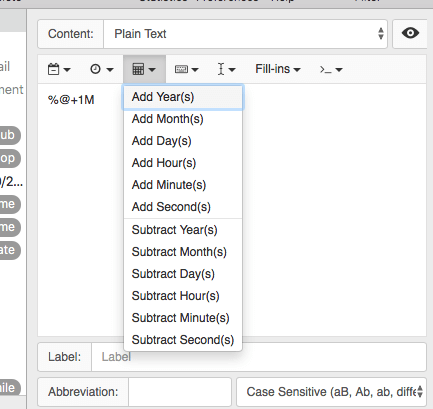
Säg att du vill påminna dina kunder om att betala dig inom 15 dagar. TextExpander kan beräkna och infoga datumet åt dig. För att lära dig hur du gör det, kolla dessa Smile-blogginlägg:
- Lägga till framtida datum i dokument med hjälp av TextExpander Date Math
- Använda TextExpander Date and Time Math
Min personliga uppfattning: Sluta titta i din kalender. TextExpander kan ange aktuellt datum och tid åt dig (i vilket format du vill) och till och med räkna ut hur lång tid det är till en deadline eller förfallodatum.
5. Skapa mallar med Fill-ins
En annan bra användning av TextExpander är att skapa mallar för de e-postmeddelanden du skickar ut regelbundet. Dessa kan vara svar på vanliga frågor eller bara en del av arbetsflödet för ditt jobb.
Till exempel, när jag arbetade som redaktör skickade jag e-postmeddelanden när handledningspresentationer accepterades, avvisades och publicerades. Att skriva dem var tidskrävande och tråkigt, så jag tillbringade lite tid med att sätta upp mallar i TextExpander.
Så jag kunde anpassa varje e-postmeddelande, jag använde TextExpanders Fyll i funktion. Du anger fält i mallen från en meny, och när kodavsnittet körs kommer ett popup-fönster att visas som ber dig om den nödvändiga informationen.
Här är ett exempel på hur en mall ser ut i TextExpander.
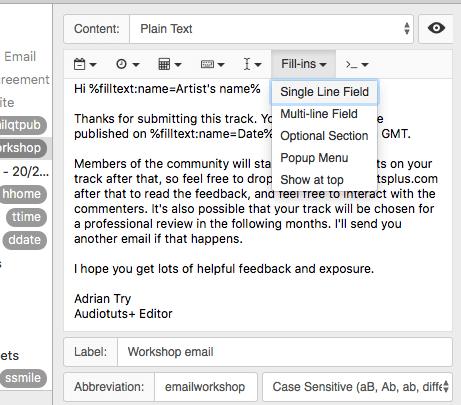
Och så här ser det ut när du utlöser mallen.
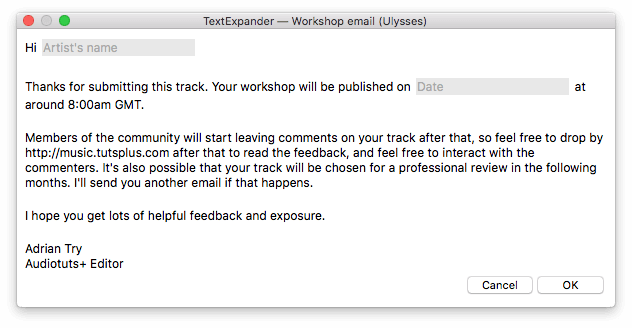
Mallar som denna förenklade mitt arbetsflöde och höll saker konsekventa och professionella.
Min personliga uppfattning: Att ställa in mallar i TextExpander sparade mig förmodligen mer tid än någon annan funktion. Lägg lite tid på att ställa in dem korrekt första gången, och den tiden kommer att betalas tillbaka många gånger om.
Orsaker bakom mina betyg
effektivitet: 5 stjärnor.
TextExpander kan påskynda ditt skrivande, använda urklippet, utföra datum- och tidsräkning och skapa komplexa mallar som tillåter anpassning. Dess funktioner överskuggar det mesta av konkurrenterna.
Pris: 4 stjärnor.
TextExpander kostar betydligt mer för ett enda års prenumeration än vad de flesta av konkurrenterna tar för att köpa programvaran direkt. Det erbjuder fler funktioner för pengarna.
Enkel användning: 4.5 stjärnor.
TextExpander gör det enkelt att hoppa in – att ställa in utdrag och förkortningar är ett kick. För att få ut det mesta av appen måste du ägna lite tid åt att tänka på vad du skriver och hur du arbetar och ställa in mallar. Lyckligtvis kan alla ‘koder’ som appen använder ange från enkla menyer. Dina utdrag synkroniseras automatiskt till alla datorer och enheter du använder.
Kundservice: 5 stjärnor.
Supportsidan på Smiles webbplats innehåller många sökbara resurser: videohandledningar, en kunskapsbas, hjälp för team och företag och offentliga grupper där du kan dela dina utdrag med andra. Det finns också en snabbstartsguide och en samling utdragsguider för att komma igång, och artiklar som täcker mer avancerade ämnen.
När du behöver dem kan supportteamet kontaktas via ett webbformulär. Teamet svarar på frågor sju dagar i veckan och de flesta problem löses samma dag.
Alternativ till TextExpander
Mac-alternativ
- Typinator (Mac, 24.99 euro) är ett bra alternativ till TextExpander för den som är villig att betala för en bra produkt men föredrar att inte betala vanliga prenumerationer.
- TypIt4Me (Mac, $19.99) är ett annat bra alternativ.
- Tangentbord Maestro (Mac, $36) är ett avancerat automatiseringsverktyg som inkluderar textersättning men som går långt utöver. Rekommenderas för avancerade användare.
- Alfred (Mac, 23 GBP eller runt $30 med Powerpack) är en populär Mac-startapp som även inkluderar textexpansion och urklippshantering.
- Raketskrivare (Mac, AU$10.99) är en enklare textexpansionsapp till ett vänligare pris. Den är också tillgänglig med en Setapp-prenumeration på $9.99/månad.
- aTextskrivningsaccelerator (Mac, $4.99) ersätter förkortningar med ofta använda fraser och kan även infoga och formatera bilder.
Slutligen MacOS har en enkel inbyggd textersättningsfunktion som du hittar i Inställningar/Tangentbord/Text. Det är gratis och fungerar, men är inte bekvämt.
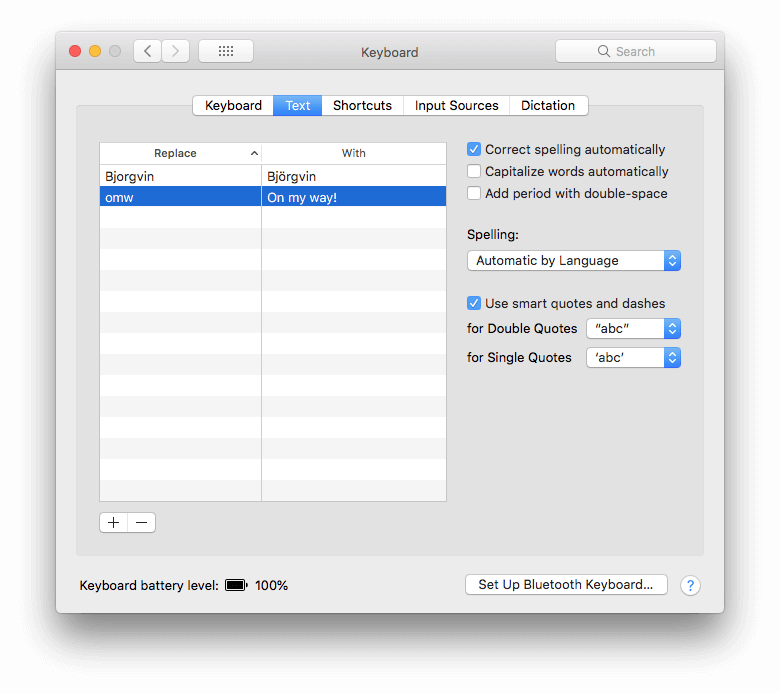
Windows-alternativ
- Breevy (Windows, $34.95) är ett textexpansionsprogram för Windows och är kompatibelt med TextExpander-utdrag.
- Snabbtangenter Automation (Windows, $19) innehåller en textexpanderare, makroinspelare, urklippshanterare och mer.
- AutoHotkey (Windows, gratis) är ett skriptspråk med öppen källkod som inkluderar textexpansion men som går långt utöver. Rekommenderas för avancerade användare.
- FrasExpress (Mac $49.95, Windows $49.95, iOS $24.99, Android $28.48) är en dyr, plattformsoberoende, fullfjädrad textkompletteringsapp som inkluderar formulär och makroautomatisering.
- PhraseExpander (Windows, $149) autokompletterar fraser och bygger universella mallar. Den är utformad för att hjälpa läkare att göra anteckningar snabbare och mer exakt. Priset är också avsett för läkare.
Slutsats
TextExpander har många fans. Det är en enkel lösning på ett vardagsproblem som fungerar bra. Appen håller även reda på hur många tangenttryckningar och timmar den har sparat dig. Om du tillbringar någon del av dagen med att skriva, kommer en textexpansionsapp att gynna dig. Förutom den sparade tiden och ansträngningen kommer det att hålla dig konsekvent och exakt. Se bara till att du får utdraget rätt första gången.
TextExpander uppnår en bra balans mellan funktioner och användarvänlighet och är plattformsoberoende, vilket kan motivera dess högre pris. Jag rekommenderar det. Genom att använda testversionen i en månad kommer du att kunna upptäcka om det är rätt lösning för dig. Om du föredrar att inte betala ett abonnemang, kolla in den fristående versionen eller några av alternativen som körs på din plattform.
Så vad tycker du om denna TextExpander-recension? Lämna en kommentar nedan.
Senaste artiklarna